Strona Spis treści
Updated on Jun 30, 2025
Jak wyrównać dysk SSD po klonowaniu? Czy po sklonowaniu dysk SSD działa wolno w systemie Windows 11/10/8/7? Nie martw się; możesz rozwiązać ten problem za pomocą dysku SSD z wyrównaniem 4K. EaseUS poprowadzi Cię krok po kroku.
Jak wyrównać dysk SSD po klonowaniu?
Dysk SSD wykorzystuje najmniejsze sektory 4K do zapisywania danych. Jeśli jednostki alokacji 4K na dysku SSD nie są wyrównane, odczyty i zapisy będą obejmować wiele sektorów, co spowoduje słabą wydajność dysku SSD lub powolne działanie systemu.
Aby rozwiązać ten problem, EaseUS Partition Master Professional udostępnia funkcję wyrównywania 4K. Może wyrównać dysk SSD po sklonowaniu, aby maksymalnie poprawić jego wydajność. Pobierz to narzędzie i postępuj zgodnie z instrukcją, aby wyrównać dysk SSD po klonowaniu.
Zastosuj do:
- Dysk SSD uruchamia się powoli po klonowaniu lub przywracaniu.
- Często zarządzaj partycjami na dysku SSD (np. zmieniaj rozmiar lub przenoś partycje).
- Skopiuj dysk na SSD.
- Przeprowadź migrację systemu operacyjnego, dysków i partycji ze starszych wersji systemu Windows XP, Windows 7 itp.
Krok 1. Przejdź do „Zestawu narzędzi” i wybierz „Wyrównanie 4K”.
Krok 2. Wybierz dysk, który chcesz wyrównać. Kliknij przycisk „Start”.
Jest to najprostszy i najszybszy sposób dopasowania dysku SSD. Jeśli wydajność dysku SSD jest niska lub system działa wolno po sklonowaniu, EaseUS Partition Master może szybko pomóc w wyrównaniu dysku SSD 4K i usunąć ten błąd.
Dlaczego dysk SSD zwalnia po klonowaniu
Po modernizacji/klonowaniu dysku twardego z HDD na SSD lub migracji systemu operacyjnego na SSD w Windows 7/8/10/11 mogą wystąpić problemy, takie jak słaba wydajność dysku SSD lub powolne działanie systemu na dysku SSD. Więc dlaczego?
Główną przyczyną powolnego uruchamiania dysku SSD po klonowaniu jest nieprawidłowe wyrównanie partycji. Dysk SSD rozpoczyna pierwszą partycję po 64 pustych blokach, natomiast dysk twardy rozpoczyna pierwszą partycję po 63 pustych blokach. Dlatego komputer potrzebuje czasu, aby znaleźć odpowiednie pliki do załadowania na dysk SSD, blok po bloku.
Zobacz też:
Jak jednak ustalić, czy partycje są prawidłowo wyrównane? Oto szczegółowy przewodnik dla Ciebie:
Naciśnij klawisz „Win” + „R”, wpisz „msinfo32” w interfejsie Uruchom i wpisz „Komponenty > Pamięć > Dysk”, aby znaleźć dysk SSD. Następnie podziel liczbę w „Przesunięciu początkowym partycji” przez 4096; jeśli otrzymasz liczbę dziesiętną, partycja SSD jest źle wyrównana. Z tego powodu dysk SSD uruchamia się powoli po klonowaniu lub migracji.
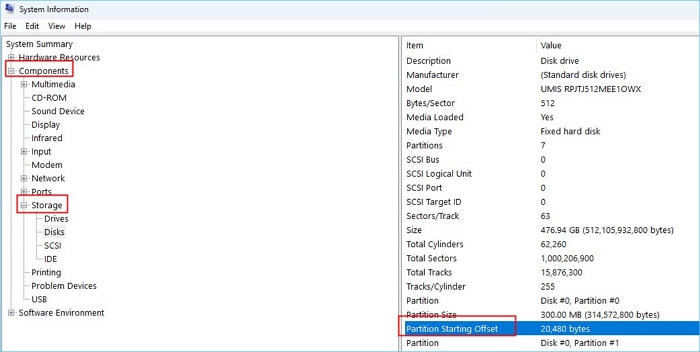
Udostępnij ten artykuł i poinformuj więcej użytkowników, jak sprawdzić, czy dysk SSD jest prawidłowo wyrównany i wyrównać dysk SSD po sklonowaniu.
Wniosek
W przypadku dysków twardych o ograniczonym rozmiarze domyślny rozmiar to 512 bajtów. Wraz z rozwojem czasów pojemność dysków twardych stale rośnie. Obecnie 512 bajtów na sektor zostało zmienione na 4096. Nazywa się to sektorem 4K. Ze względu na różnice między tradycyjnymi dyskami a nowymi dyskami, partycje mogą nie być poprawnie wyrównane podczas klonowania dysku twardego na dysk SSD. To także ważny problem do rozwiązania w bieżącym artykule - wyrównanie dysku SSD po sklonowaniu.
Często zadawane pytania na temat dysku SSD 4K Alignment po klonowaniu
Myślę, że już wiesz, jak wyrównać dysk SSD po klonowaniu. Oto kilka dalszych pytań dotyczących wyrównywania dysków SSD. Sprawdź je, jeśli ich potrzebujesz.
1. Dlaczego po klonowaniu musimy wyrównać dysk SSD?
Typowy mechaniczny dysk twardy uruchamia pierwszą partycję po 63 pustych blokach, podczas gdy dysk SSD uruchamia się po 64 pustych blokach. Jeśli partycje na dysku SSD nie są wyrównane, sektory fizyczne i klastry ulegną przesunięciu, a prędkość odczytu i zapisu dysku/szybkość działania systemu Windows/prędkość uruchamiania spadnie.
Po prawidłowym wyrównaniu partycji wydajność komputera będzie lepsza niż wcześniej. Dlatego użytkownicy muszą wyrównać partycję SSD po sklonowaniu dysku twardego na dysk SSD.
2. Co oznacza wyrównywanie dysku SSD 4K?
Wyrównanie 4K umożliwia dyskowi SSD wykorzystanie najmniejszych sektorów 4K w systemie plików do zapisywania danych. Szczególnie po sklonowaniu dysku twardego na dysk SSD bardzo konieczne jest wyrównanie dysku SSD w rozdzielczości 4K. Umożliwi to dyskowi SSD odczytywanie i zapisywanie danych z największą szybkością i zwiększa prędkość komputera.
3. Co zrobić po sklonowaniu dysku SSD?
Po sklonowaniu dysku twardego na dysk SSD lub sklonowaniu systemu operacyjnego na dysk SSD należy:
- Sprawdź, czy wszystkie dane na dysku SSD zostały poprawnie sklonowane.
- Upewnij się, że system uruchamia się ze sklonowanego dysku SSD w BIOS/UEFI; w przeciwnym razie nie będzie można uruchomić komputera z dysku SSD.
- Zmień ustawienia uruchamiania systemu Windows, aby mieć pewność, że system Windows jest uruchamiany z dysku SSD.
- Sprawdź także, czy partycje na dysku SSD są prawidłowo wyrównane; w przeciwnym razie dysk SSD będzie działał wolniej.
Jak możemy Ci pomóc?
Related Articles
-
Napraw błąd urządzenia we/wy DiskPart w systemie Windows 10/8/7
![author icon]() Maggy Luy/2025/06/30
Maggy Luy/2025/06/30 -
Jak naprawić błąd automatycznej naprawy, która nie pozwoliła naprawić komputera — EaseUS
![author icon]() Arek/2025/06/30
Arek/2025/06/30 -
Jak naprawić i przywrócić niedziałający/uszkodzony/martwy dysk SSD 🔥
![author icon]() Arek/2025/06/30
Arek/2025/06/30 -
Rozwiązany: nie można usunąć folderu Windows.old w systemie Windows 10
![author icon]() Arek/2025/06/30
Arek/2025/06/30
EaseUS Partition Master

Manage partitions and optimize disks efficiently
